計算結果の印刷
 計算結果ウィンドウから印刷
計算結果ウィンドウから印刷
- 印刷時の設定を行います。
計算結果ウィンドウの ボタンをクリックします。
ボタンをクリックします。

- 印刷設定ダイアログが表示されます。
印刷する項目や文字サイズ、余白などを設定し、 [OK]ボタンをクリックします (詳細は、「計算結果 印刷設定」を参照)。
印刷設定」を参照)。
※ がついている項目が印刷されます。
印刷しない項目はクリックして
がついている項目が印刷されます。
印刷しない項目はクリックして
 にします。
にします。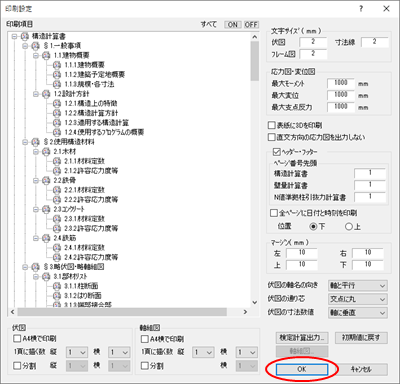
- 設定した内容で再表示されます。
[印刷]ボタンをクリックします。 - 印刷ダイアログが表示されます。
印刷条件を設定し、[OK]ボタンをクリックすると、 指定したプリンタへ出力します。
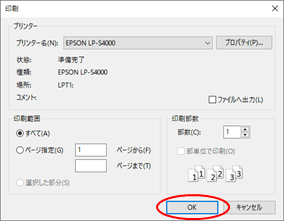
※ページ指定を行う場合は、印刷プレビュー画面の左下に表示されているページを参照し、 出力するページを指定してください。
 印刷プレビューから印刷
印刷プレビューから印刷
- 計算結果ウィンドウの
[印刷プレビュー]ボタンをクリックします。

- 印刷プレビューが表示されます
(詳細は、「計算結果
 印刷プレビュー」を参照)。
印刷プレビュー」を参照)。
印刷状態を確認し、[印刷]ボタンをクリックします。
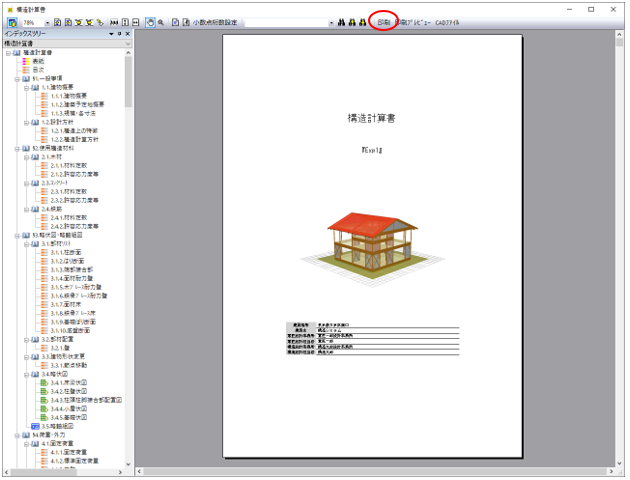
- 印刷ダイアログが表示されます。
印刷条件を設定し、[OK]ボタンをクリックすると、 指定したプリンタへ出力します。
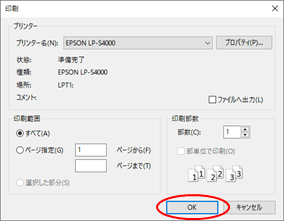
※ページ指定を行う場合は、印刷プレビュー画面の左下に表示されているページを参照し、 出力するページを指定してください。
PageTopへ